Microsoft Edge menggantikan Internet Explorer sebagai browser default di Windows 10 setelah hampir dua dekade. Browser baru membawa beberapa fitur baru yang menarik, tetapi dalam versi pengujian Microsoft Edge, Anda tidak dapat mengubah mesin pencari default, karena Anda dipaksa untuk menggunakan Bing.
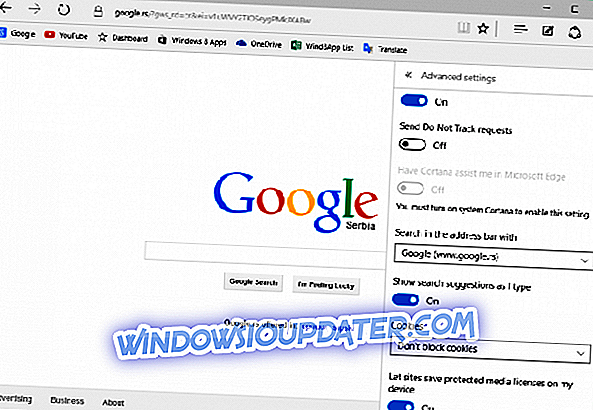
Ini adalah kasus di versi awal Microsoft Edge, pada versi awal dari Pratinjau Teknis Windows 10. Tentu saja, ini adalah langkah yang sepenuhnya logis bagi Microsoft untuk mempromosikan mesin pencari sendiri di browser terbarunya, yang berpotensi menjadi lebih baik dan lebih populer daripada IE bahkan pada tahap awal.
Tapi sekarang versi lengkap Windows 10 sudah tersedia, dan itu membawa banyak perubahan pada sistem, serta fitur-fitur baru sejak diperkenalkannya program Windows Insider. Salah satu hal yang paling berkembang adalah Microsoft Edge (dikenal sebagai Project Spartan, ketika Microsoft pertama kali memperkenalkannya). Ia beralih dari peramban yang tidak stabil dan bermasalah, menjadi peramban yang andal, yang lebih cepat dari Chrome menurut beberapa tes.
Langkah-langkah untuk beralih ke mesin pencari lain di Microsoft Edge
Salah satu peningkatan dari browser Edge adalah kemampuan untuk mengubah mesin pencari default, sehingga Anda tidak perlu lagi menggunakan Bing untuk pencarian web Anda. Jadi, untuk mengubah mesin pencari default Anda di Edge, ikuti langkah-langkah ini:
- Di browser Edge, buka google.com (dengan asumsi Anda ingin mengatur Google sebagai mesin pencari default Anda, namun jika Anda ingin mengatur mesin pencari lain, buka saja situs lain)
- Klik tombol tiga titik di sudut kanan atas untuk membuka menu

- Turun ke bawah dan klik View Advanced Settings

- Gulir ke Cari di bilah alamat dengan, klik padanya dan pilih Tambah Baru. Bergantung pada OS dan versi peramban Anda, Anda mungkin perlu mengklik langsung pada opsi Ubah mesin pencari, seperti yang ditunjukkan pada gambar di bawah.

- Klik di Google dan pilih Tambahkan sebagai default
Dan begitulah, Anda mengubah mesin pencari default Anda dari Bing ke (mungkin) Google.
Jika Anda ingin mengetahui lebih lanjut tentang Windows 10 dan fitur-fiturnya, lihat hub Windows 10 kami.
Gunakan mesin pencari pribadi
Sekarang, jika privasi adalah salah satu masalah utama Anda saat online, Anda juga dapat beralih ke mesin pencari ramah privasi pengguna. Beberapa contoh alat ini meliputi: DuckDuckGo, yang mungkin merupakan mesin pencari pribadi paling populer, Lukol, WolframAlpha dan banyak lagi. Langkah-langkah yang harus diikuti untuk menambahkan mesin pencari ini ke Edge adalah sama.
Jika Anda tertarik mempelajari lebih lanjut tentang cara melindungi privasi online Anda, Anda dapat melihat panduan di bawah ini:
- ISP Anda dapat menjual riwayat penjelajahan Anda: Inilah cara melindungi privasi Anda
- Pendiri DuckDuckGo menjawab pertanyaan pengguna tentang privasi online
- Perangkat Lunak Perlindungan Privasi Terbaik untuk Windows 10
Catatan Editor: Posting ini awalnya diterbitkan pada bulan Juli 2015 dan telah diperbarui untuk kesegaran, dan akurasi.





